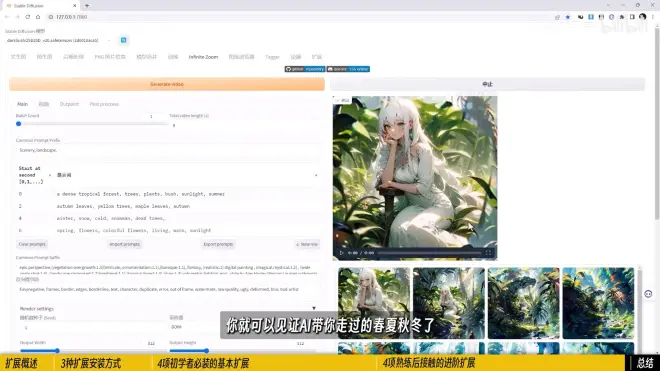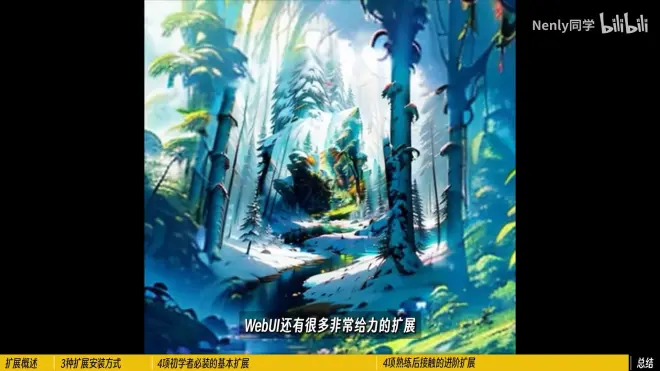提示词补全翻译反推,“终极”放大脚本与细节优化插件,这些AI绘画扩展真的泰厉害辣

第八课:功能扩展安装与推荐
*喜欢的话可以一键三连
笔记下载看这篇专栏CV25267334
个人感觉从这节课开始往后难度继续加深,建议配合视频来学习
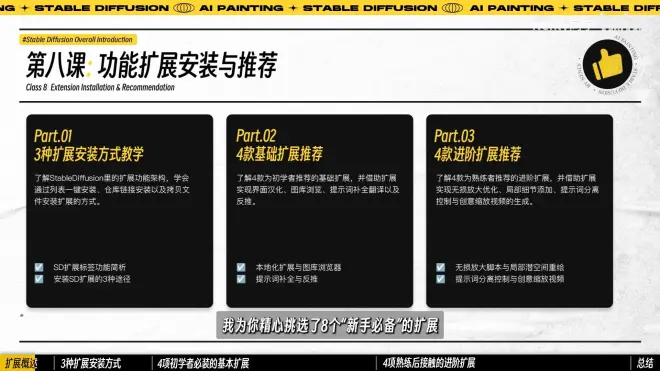
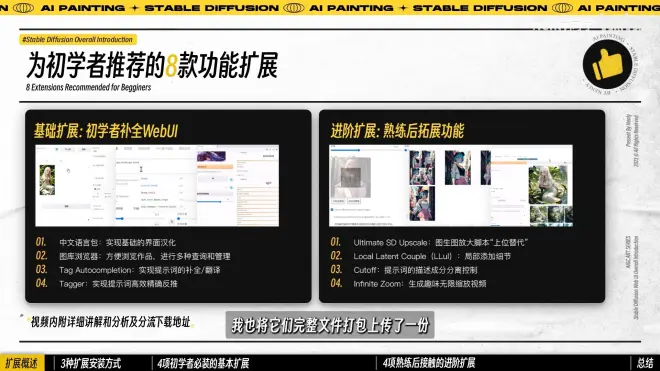
一、3种扩展安装方式
(一)和扩展有关的功能都在这个“扩展"(Extensions)标签里
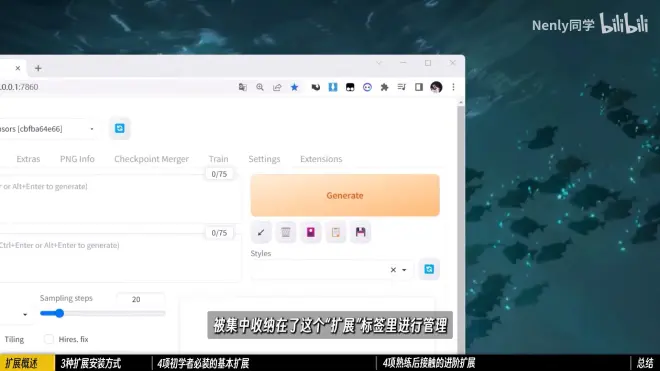
上方的三个选项分别代表已安装、可用的以及通过链接安装插件
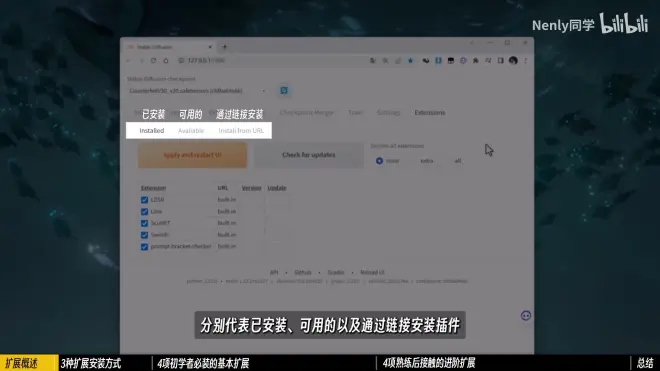
(二)第一个标签:已安装插件列表
自主安装的Webui:在初始状态下是非常干净的
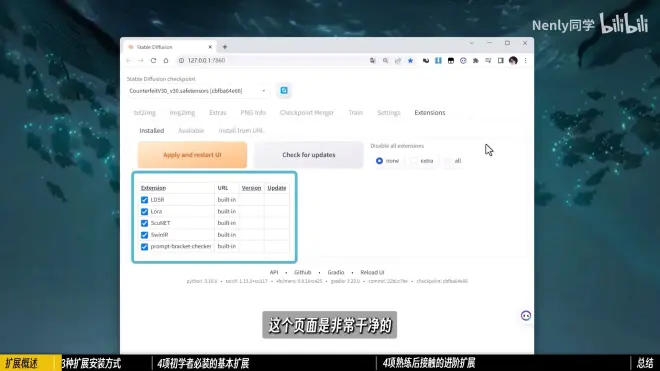
使用一些大佬的整合包:里面可能会有一部分预装好的扩展
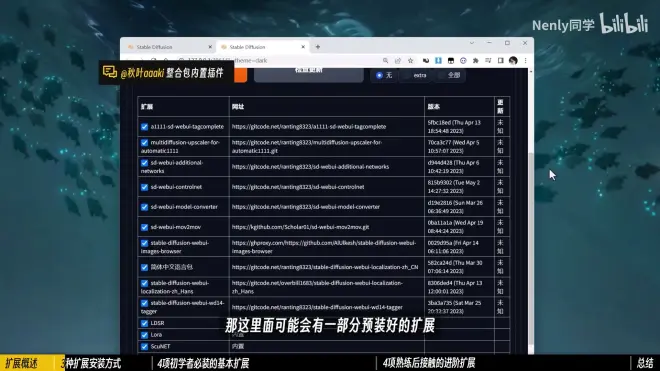
(三)插件安装的三个方法
*前两种安装方法会因为多种原因有概率安装失败,失败看第三种方法
1.第二个标签:在线插件市场安装
(1)所有被制作出来的插件会由WebU的作者登记到一个小本本上,就是最上方这个链接地址。
(2)点击左边的按钮读取,下方就会加载一系列详细的扩展应用清单
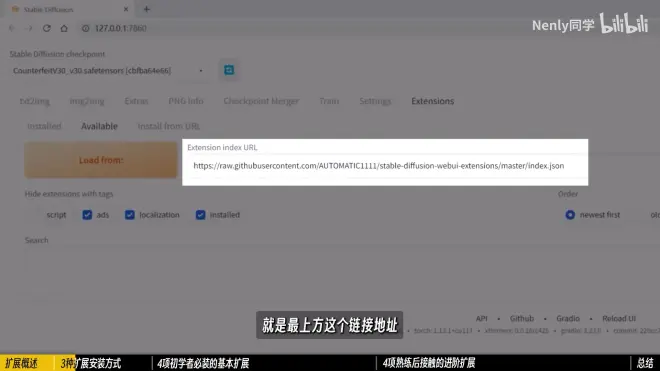
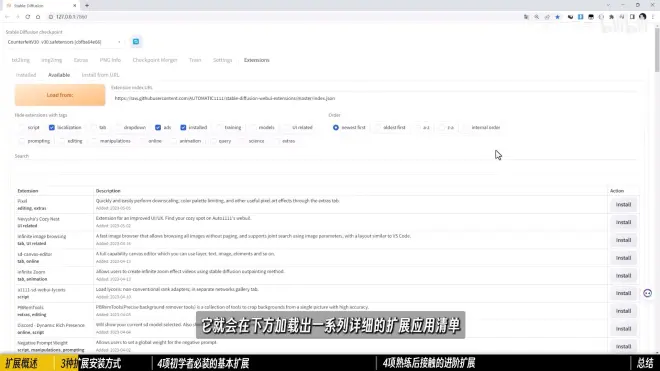
*如果点加载按钮会报错,可以把链接替换成一些备用镜像链接(镜像链接的地址可以在UP分享的网盘与学习链接内获取)
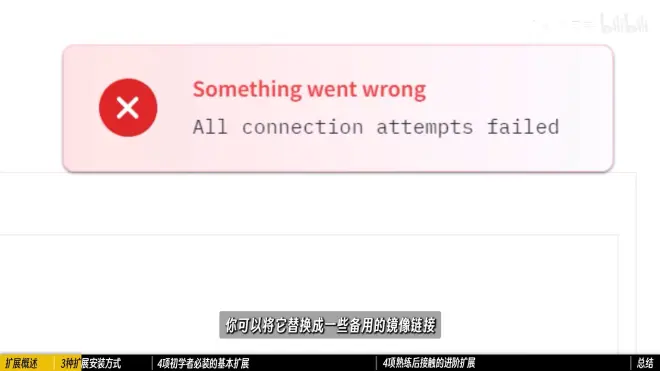
(3)文本框可以输入名字搜寻插件
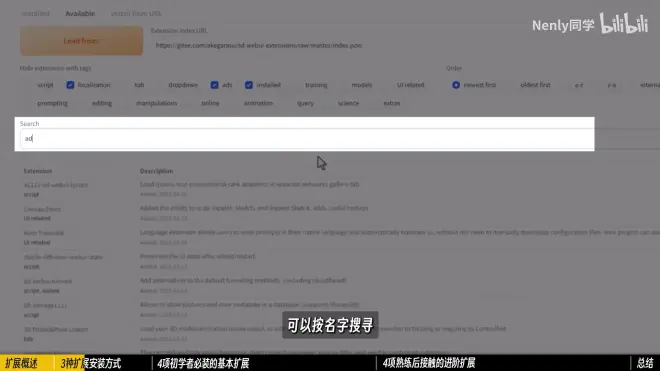
点击后面的按钮就可以安装插件了
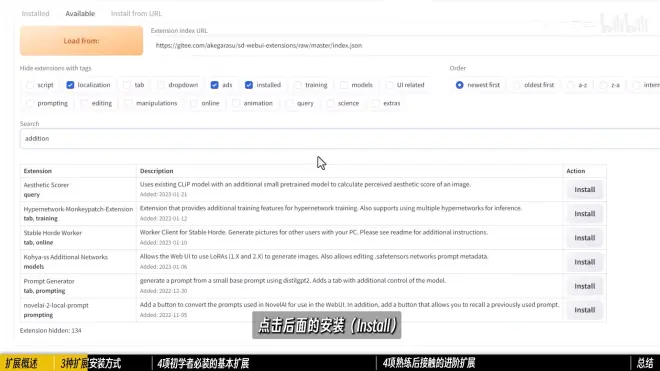
2.第三个标签:链接安装
插件制作出了之后作者一般会经由Github、Gitee一类的代码仓库将它公开在网上,复制这些代码仓库的地址
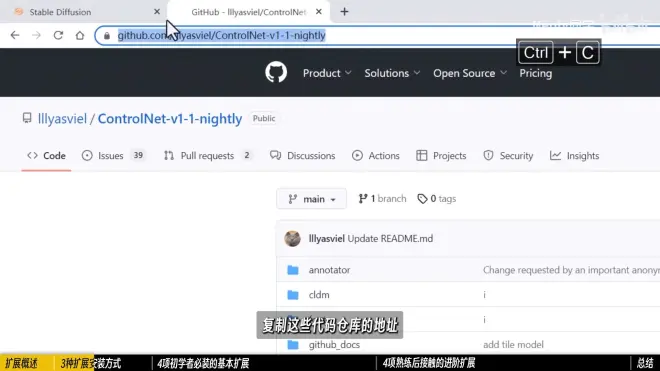
并将它输入到第三个标签里的地址栏中,再点击下面的安装按钮
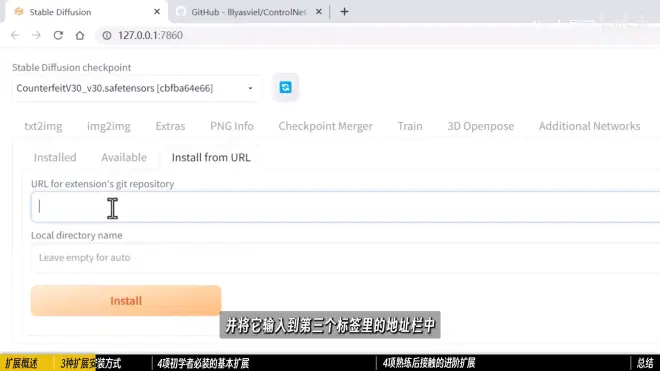
3.手动安装:
插件安装在根且录下这个叫做Extension的文件夹里
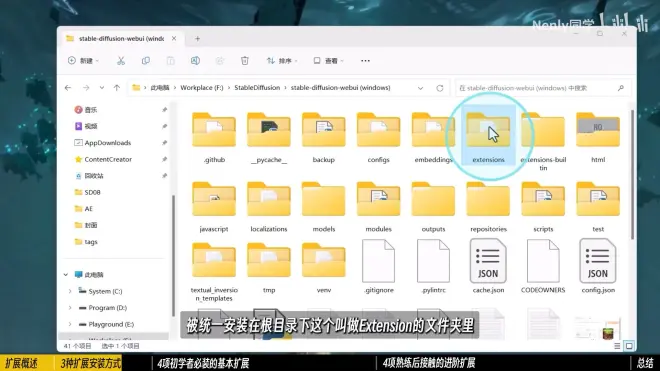
每一个扩展是一个单独的文件夹
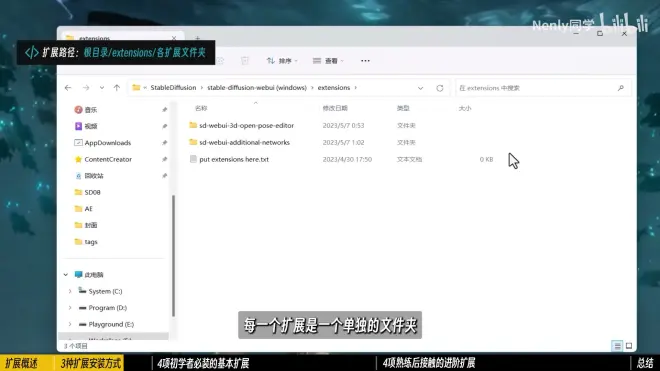
通过其他途径下载的插件压缩包,把它解压后的文件夹复制到Extension的文件夹里,也能实现插件安装
(四)检查
1.完成安装后,回到第一个标签里,检查插件是否出现在列表里面
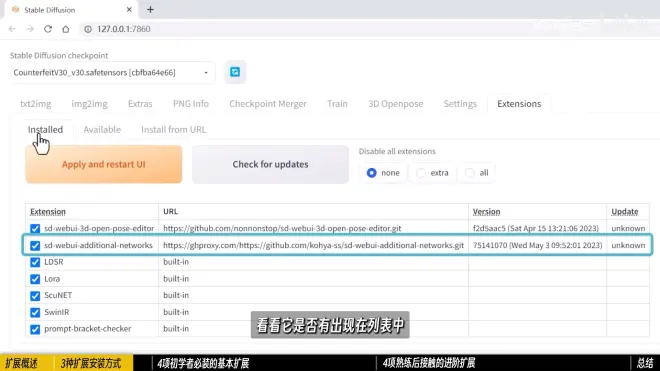
大部分插件安装完后需要点击这个应用并重启Webui的按钮
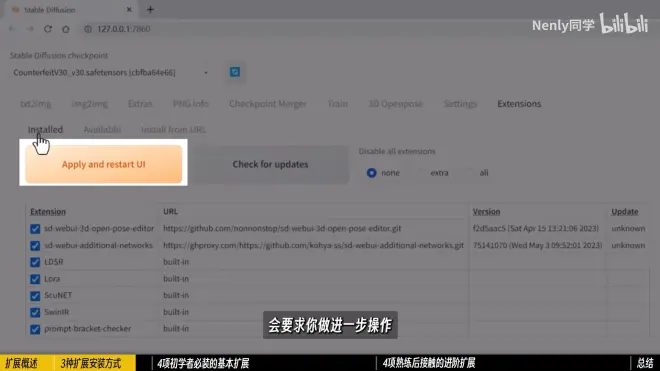
2.如果你的某个插件在WebUl更新以后失效了,点检查更新,对比云端的版本号
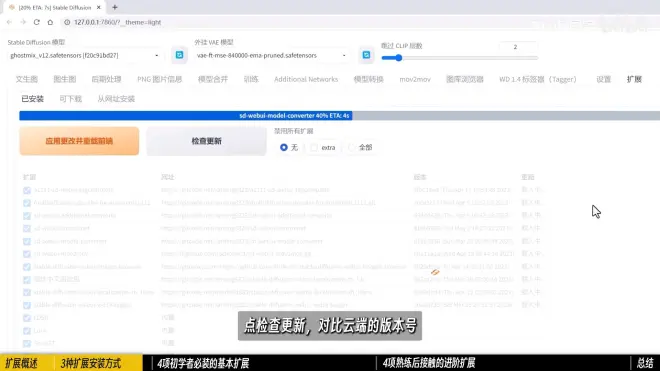
一般来说更到最新的就能解决问题
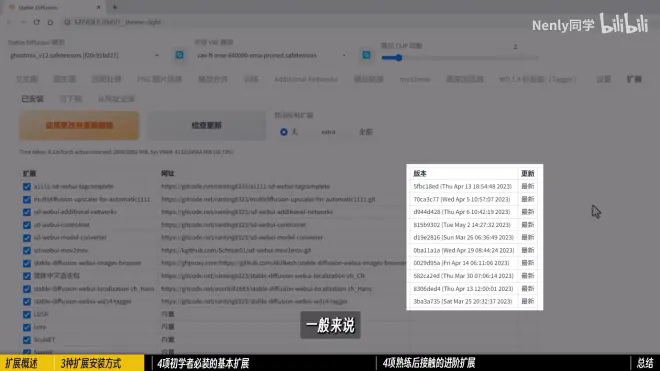
3.插件出现问题,可以取消选择,暂时禁用,直到问题排除后重新勾选
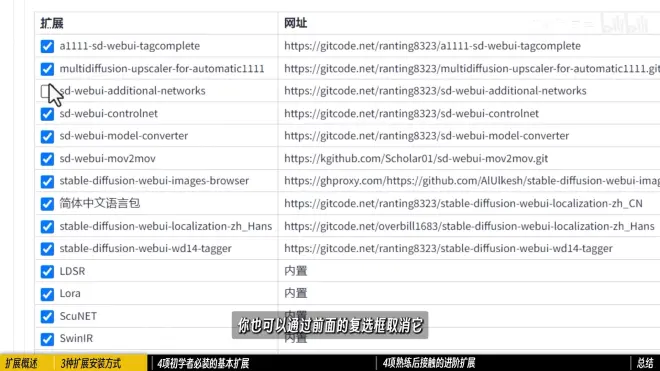
二、4款基础扩展推荐
大部分国内作者整理打包的文件其实都会预置(整合包有的可以跳过,下面图库的小功能可以看看)
(一)中文本地化语言包:
如果安装包来着其他来源,就会出现全英文
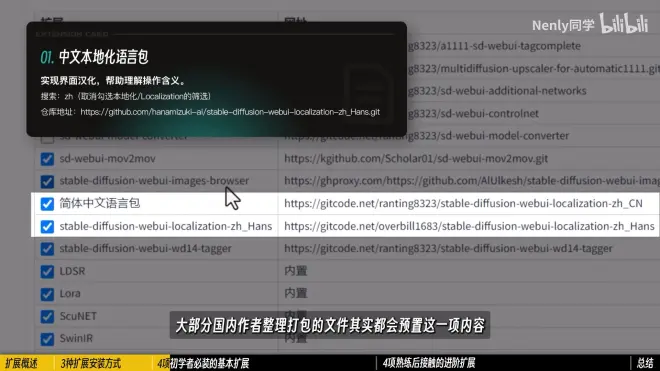
筛选器,你默认过滤掉一些特定类目的扩展,我们取消勾选里面的Localization(本地化)
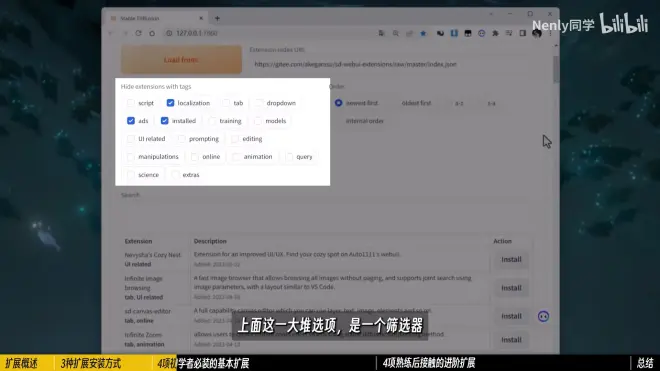
在搜索框里输入zh,就可以看到简体中文的汉化包
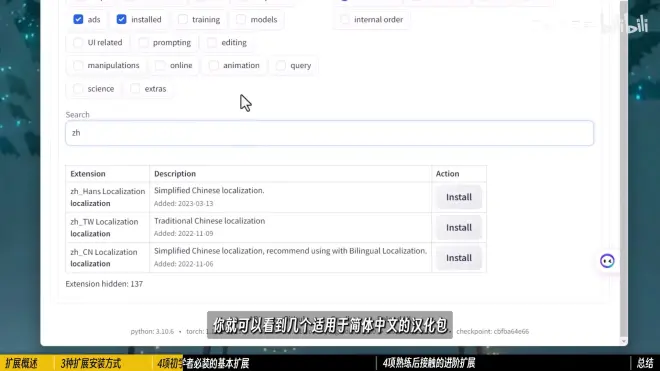
推荐你选择这个由B站Up主@秋菜aaaki制作的云端汉化翻译,可以提供实时更新的汉化支持
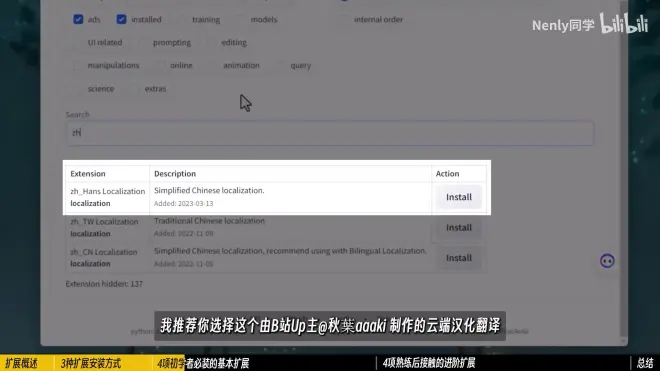
安装好了后,到设置里的用户界面(User lnterface),找到User interface,拖到最下方把本地语言切换成zh-Hans(Stable)
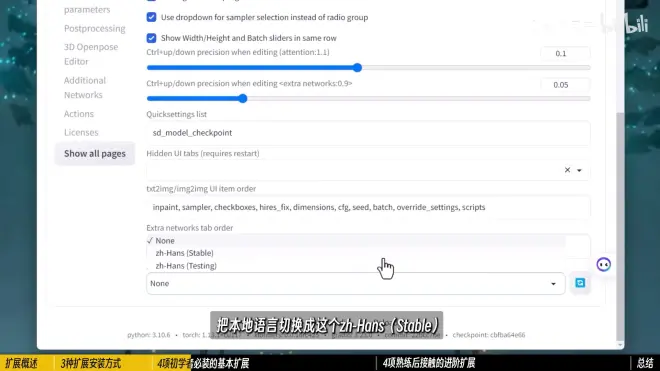
再重启Webui
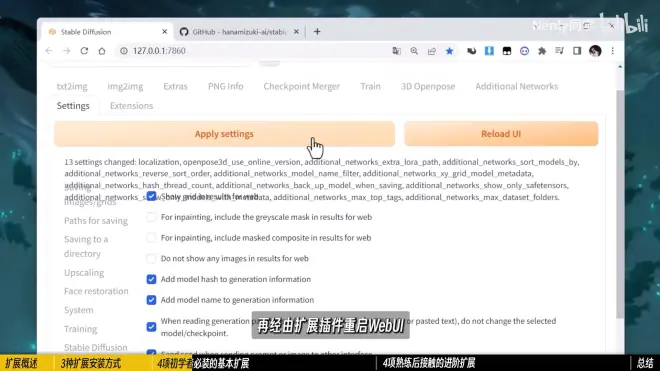
(二)图库浏览器:
1.安装:
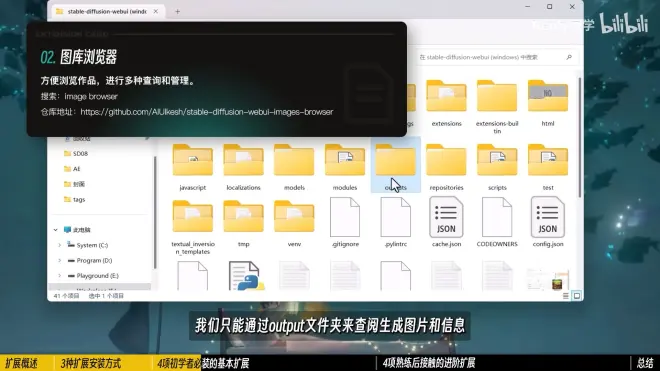
搜索框输入image browser
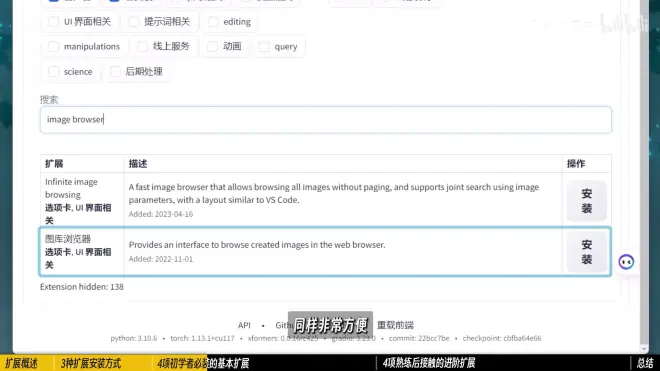
2.图库的其他小技巧:
(1)图库不显示图片,只需要点击“首页”刷新一下就会显示出来
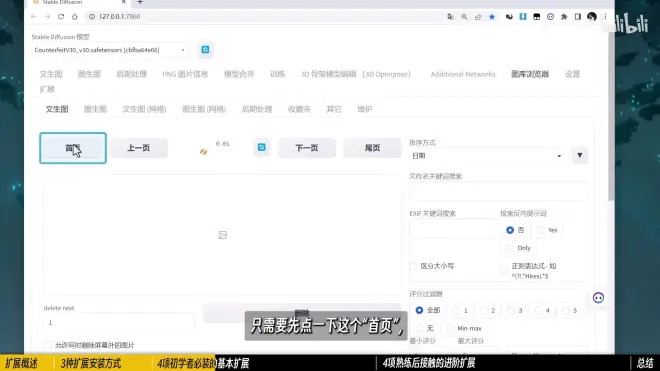
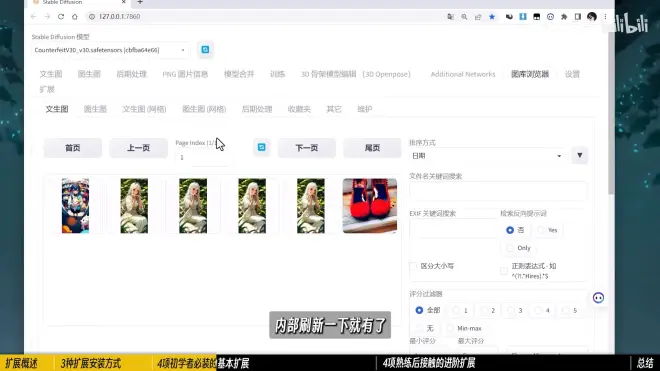
(2)点击一张图片会显示对应的生成信息出来
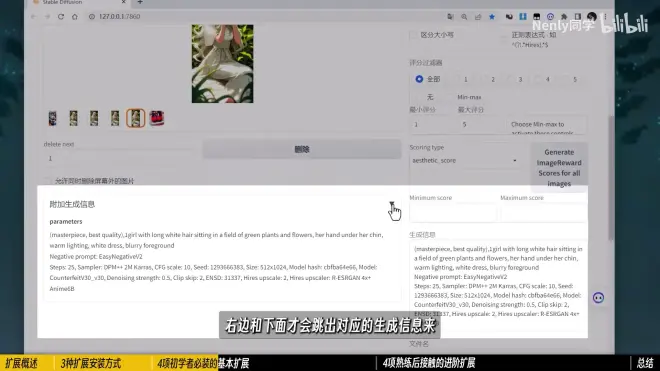
(3)点开一张图,再点击图片会进入全屏预览,可以使用键盘左右方向来切换图片
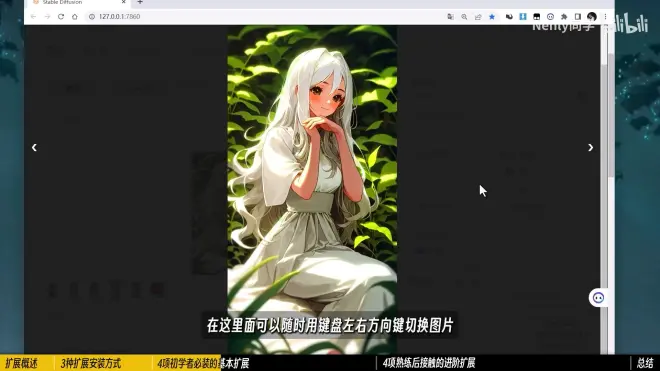
(4)准确找图:
文件名往往会包含一个独立的编号和开始的一小段提示词
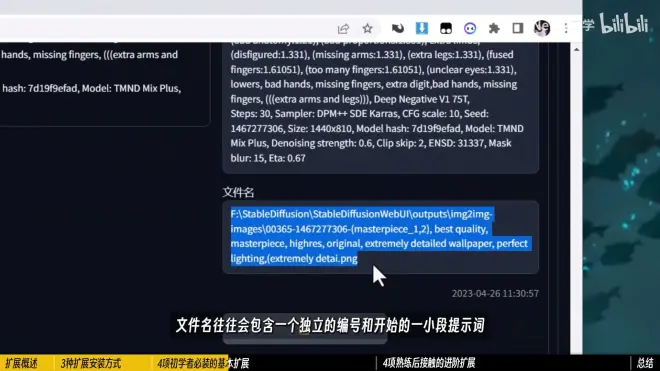
想更精确用下方的EXIF关键词搜索
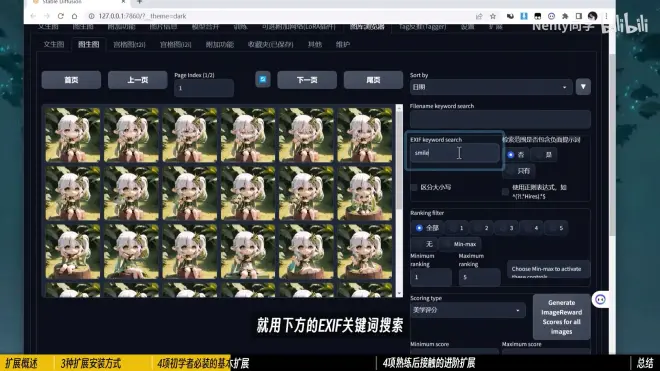
输入smiling,所有画过包含这个提示词的图都会被显示出来
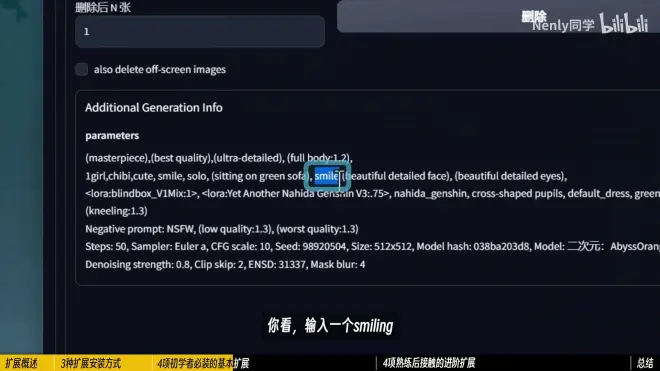
(5)收藏夹:
喜欢的图片可以点击下面的收藏夹按钮,把图片移动到收藏夹目录
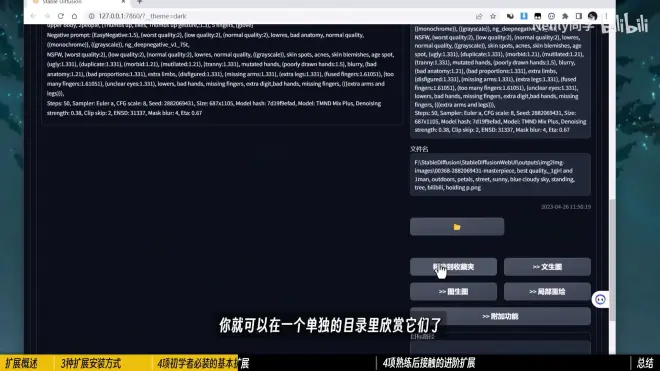
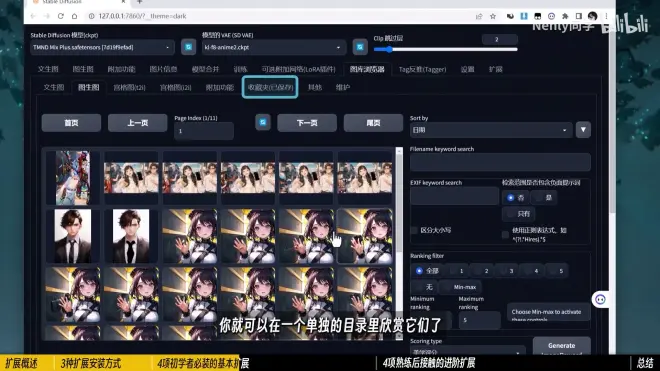
(6)最新版的图库有打分功能,可以进行分类筛选:
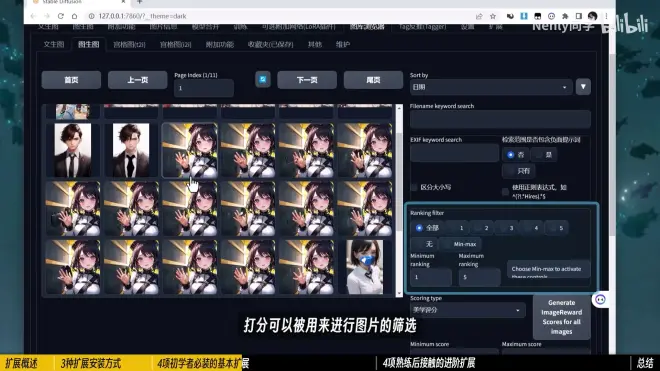
上方打分栏1~5分
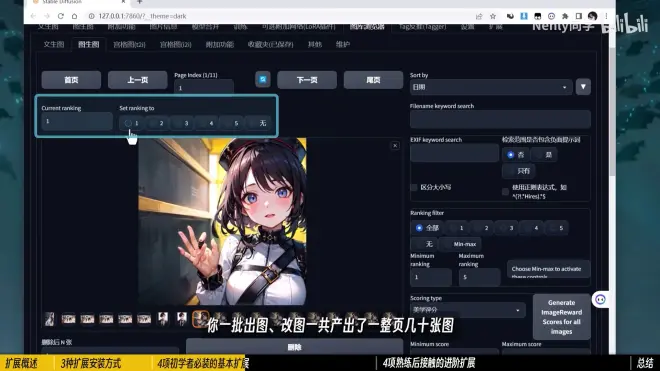
右侧点击分数数值或者设置分数区间,可以筛选出对应分数的图片出来
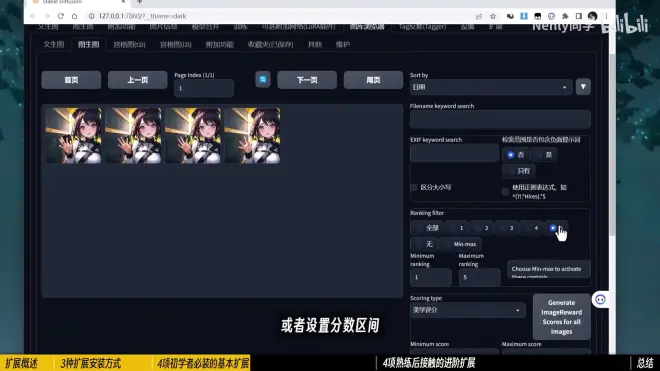
(7)图片删除:
图片下方有个“删除后N张”的选项,可以帮助你把这一张图连带后面的N张一起删掉
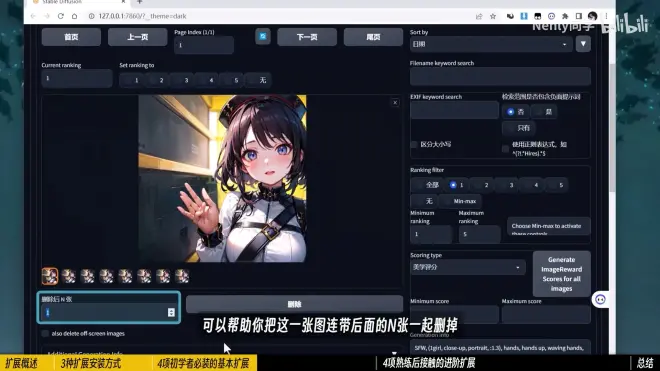
(三)提示词自动补充:
搜这个tag autocompleion即可安装
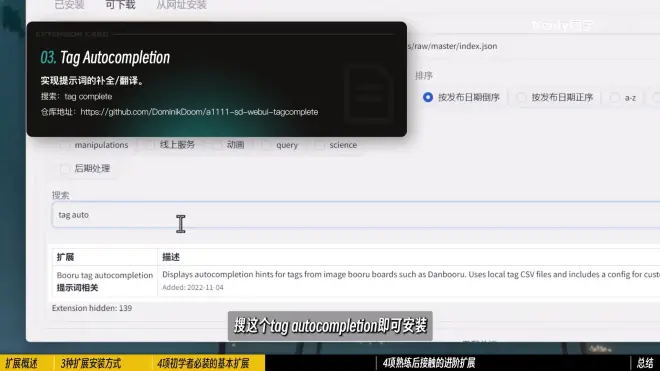
可以帮助你把一个没有输人完成的提示词快速补全
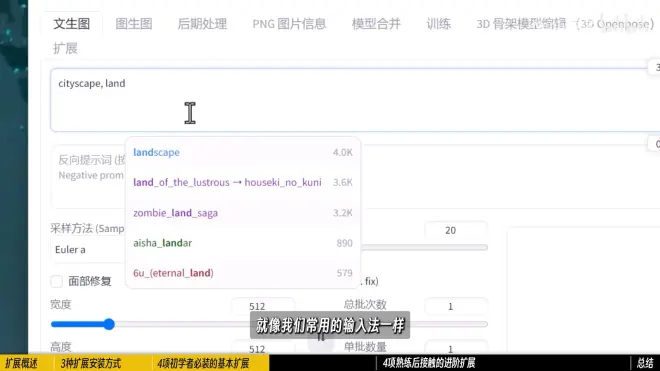
可修改成更符合AI读懂的表达方式
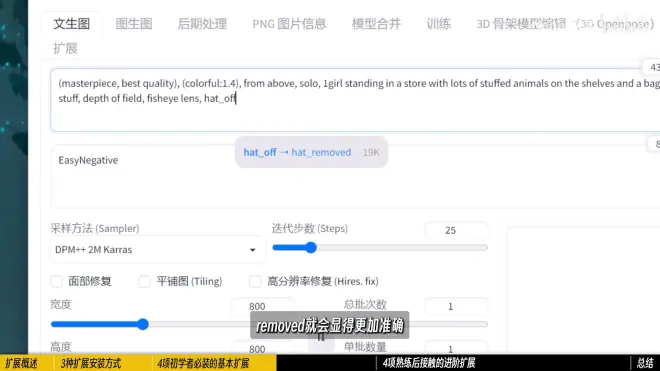
还可以补充生活中常见的概念、热门动漫游戏ip、进阶模型的提示词,它就会自动读取你已经加载的这些模型
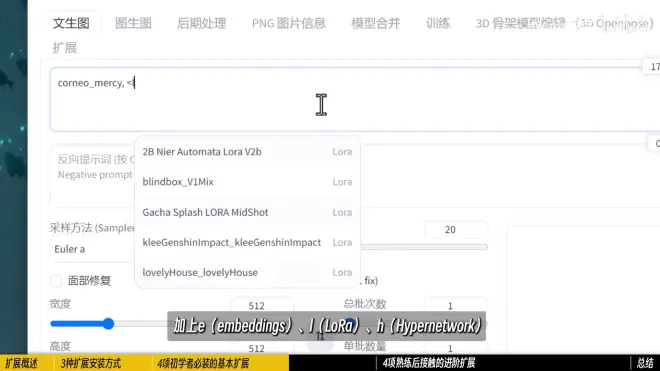
(四)中文提示词输入:
1.介绍:
下载词库,这个词库文件来源于B站Up主@一般路过Boki酱的一个词库翻译计划
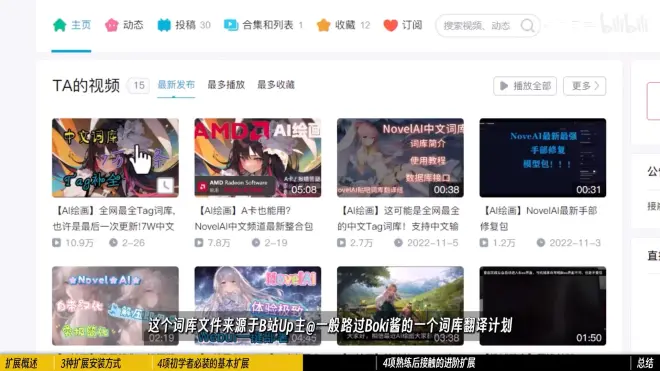
2.安装:
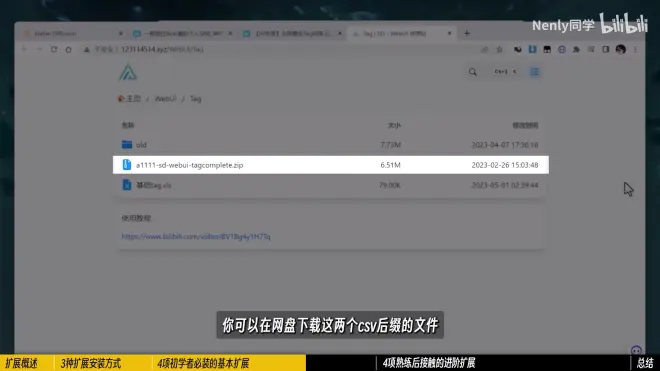
解压复制这两个文件
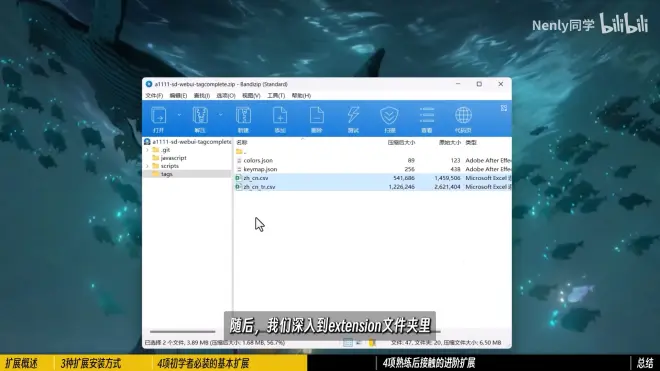
进入到extension文件夹,找到这个插件文件夹,打开tags的子文件夹,把两个文件拷贝进去
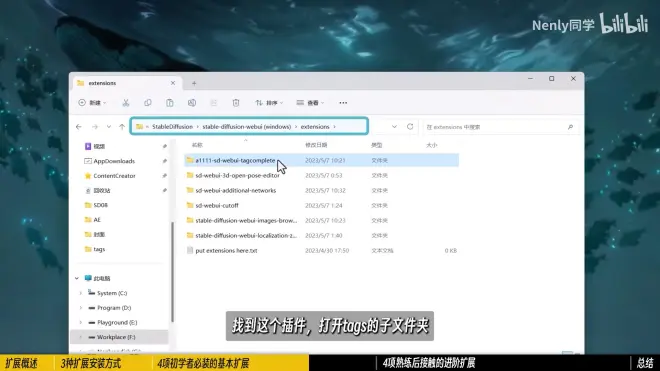
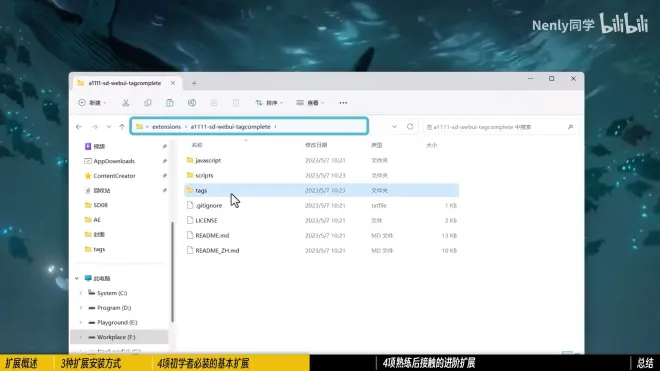
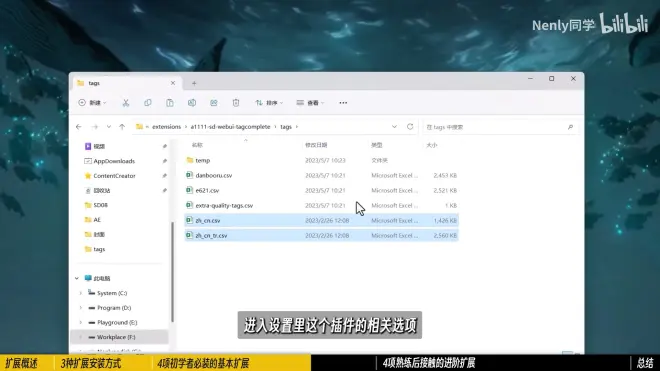
然后进入设置查看是否有可配置的项目
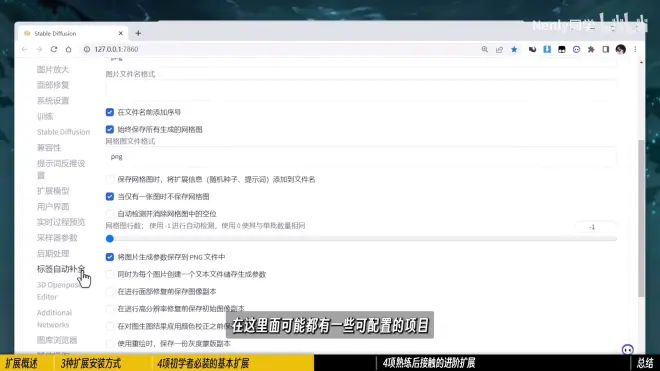
把第一个Tag filename设置为zh_CN

下滑到最后选择后缀带tr的(没有点后面的刷新),选择好后到上面点保存按钮
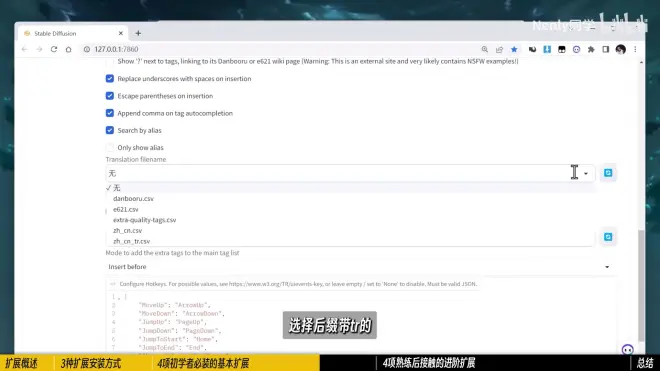
然后就能有中文输入了

(五)提示词反推插件:
1.介绍:
前面的课程里也提到倒推提示词的方式,但那个提示词内容相对冗杂无序的
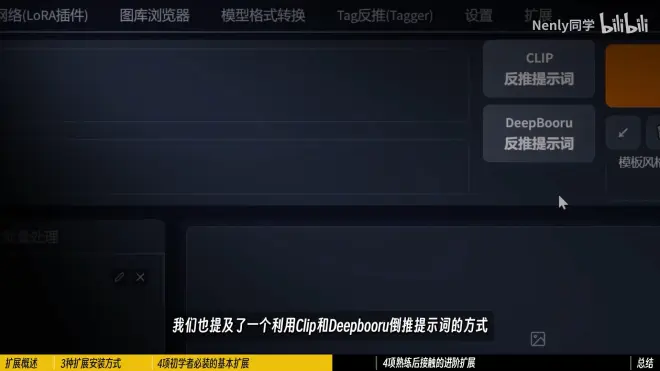
安装好后需要重启整个命令行(就是关闭那个黑色框框,)
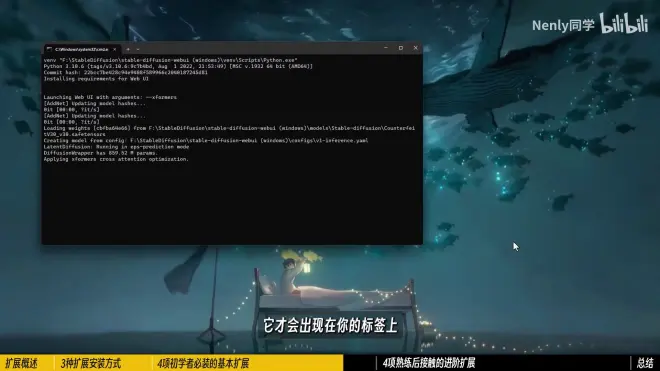
2.功能介绍:
打开它,像之前那样导入一张图片,它就会自动开启识别过程
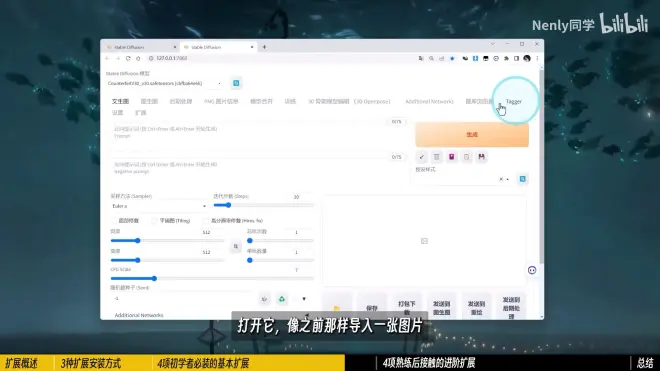
点开命令行,第一次使用它会帮你下载一个模型
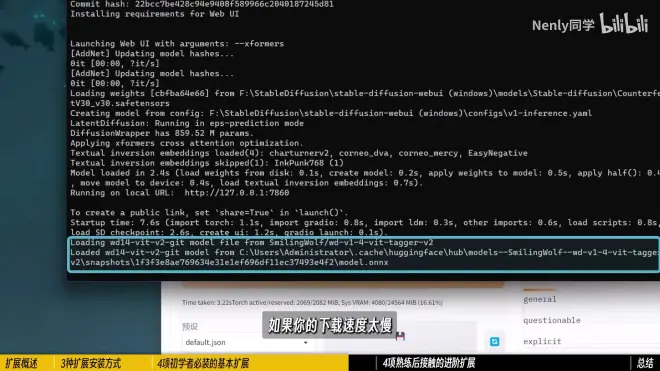
(下载慢的可以考虑up的整合好包含这个模型的文件夹)
识别好后,它还会给你这样的一系列经过了分析以后的提示词排序。上面是它认为最接近的、最有价值的提示词,而越往下优先级就会越低
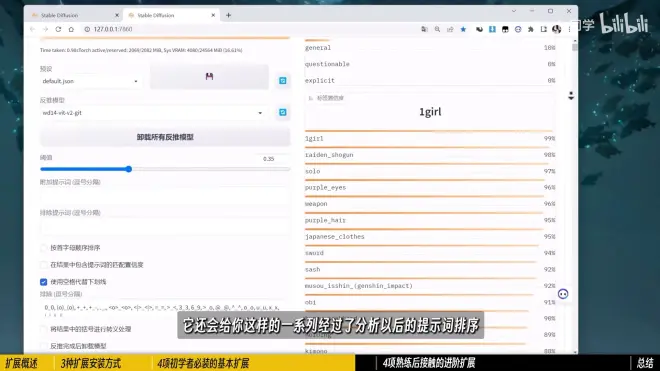
左边的阙值滑块就像一个筛子,会帮你把这个“相似度”以下的词都去掉,设置完再反推一次
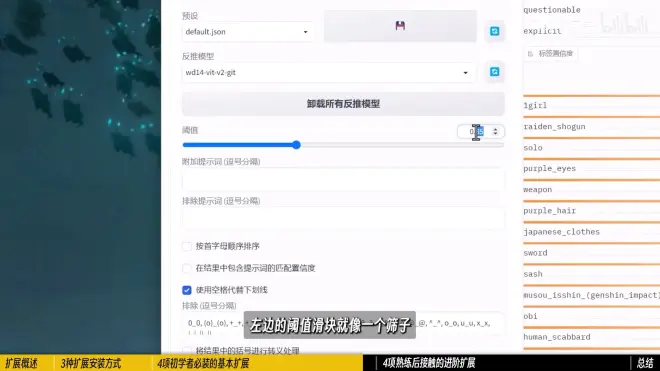
衍生功能:添加或排除提示词、显示这张图的敏感程度
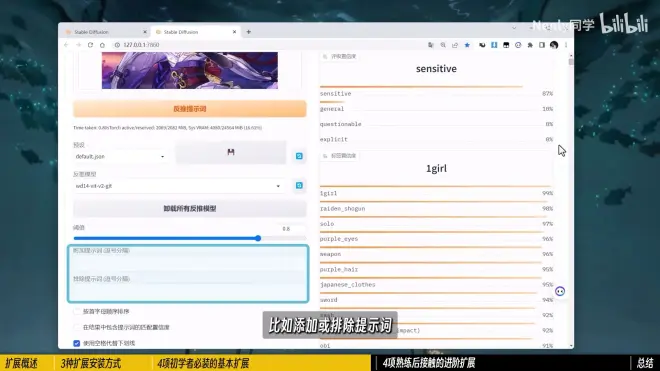
三、4款进阶扩展推荐
(一)Ultimate SD Upscale:
1.介绍:
无损高清放大,图生图放大脚本“上位替代”,提供了更多的绘制选项和更好的放大效果
优点:更细致的区块降低了综合的运算压力,并且给细节提供了更多发挥空间,拼合处也会更加自然
2.安装:
仓库地址: https://github.com/Coyote-A/ultimate-upscale-for-automatic1111.git
(打不开挂加速器)
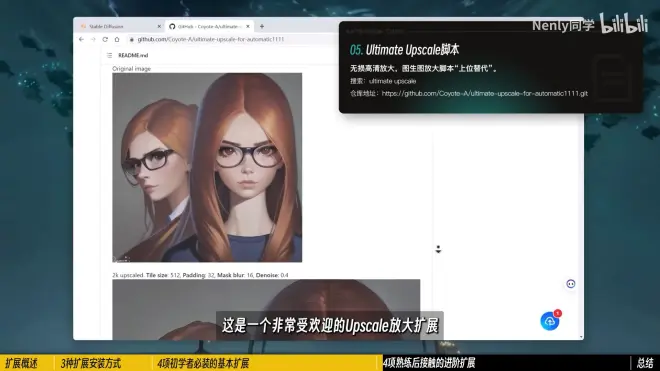
安装好后它绘会以一个“脚本“的方式出现在最下面的脚本选单里
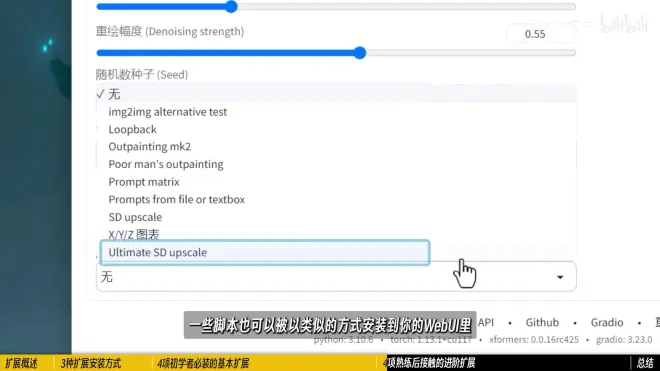
3.功能介绍:
(1)
有三种放大尺寸,准荐使用的是其中的第二种自定义尺寸,并且设置和原图一样的比例
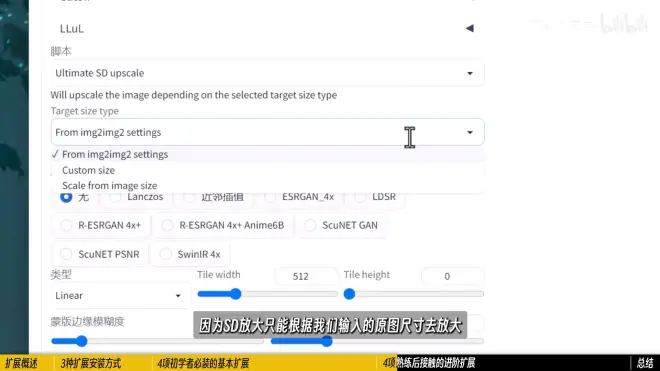
它就会帮我们把图像最后拉伸到这个大尺寸上

下面的设置在第五第六课里都有提及过
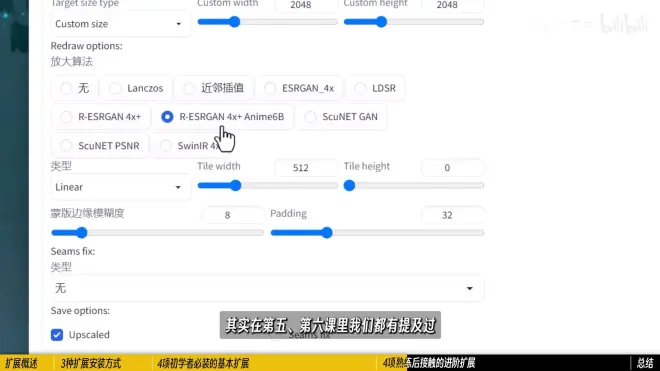
(2)
根据作者的介绍,这种放大方式没有那么容易产生额外的紊乱元素,所以重绘幅度是可以适当给高以获得更多丰富细节的(看弹幕好像高0.5还是会出现额外元素,建议根据实际情况调,别调太高)
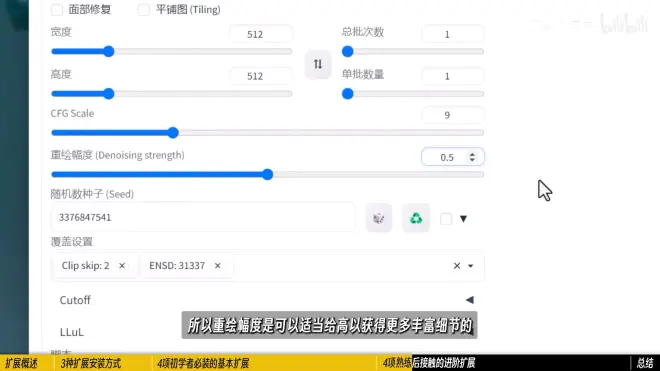
跟SD一样放大会把你的图片拆分成若于区块来画,但它这个拆的过程可定义的幅度更高
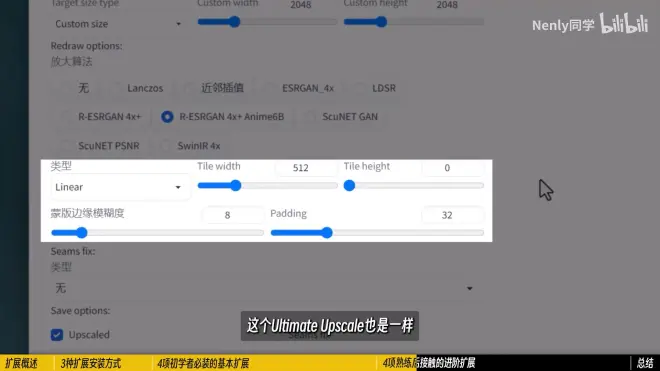
这里你可以单独设置每个拆开来的区块的大小,当有一个产参数设置为零时,就是正方形区块
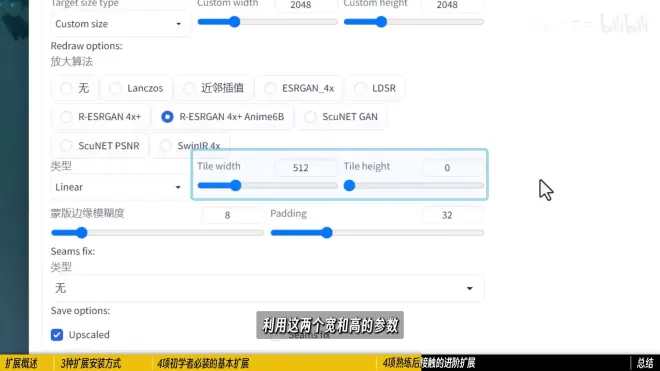
你可以先试着按默认的512*512的正方形区块来拆分,因为这样绘制效果是最为稳定的
(3)
Linear和Chess代表两种不同的绘制顺序
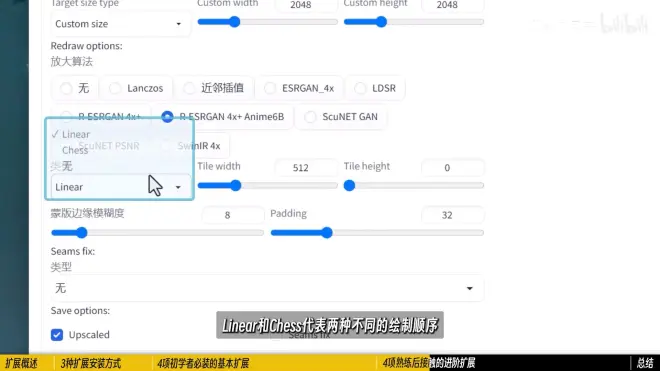
Linear:线性地一个个画过去
Chess:像棋盘上的黑白格一样交叉绘制

(据说拼合效果会更好)
(4)下面的选项里最重要的是这个接缝修复(Seam fix)
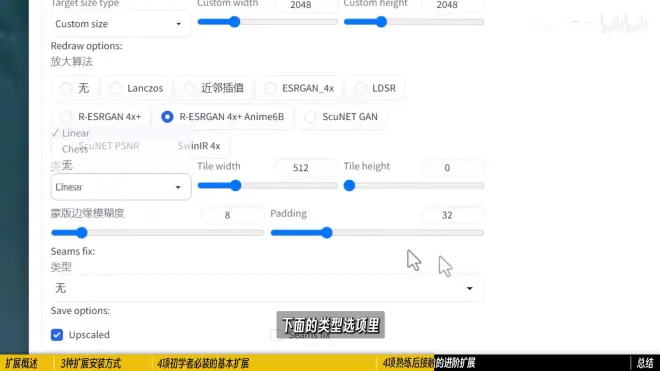
它可以看作是我们处理不同图块的接合处时的一些方法(就是涂上去的那个“胶水”),推荐用第三个
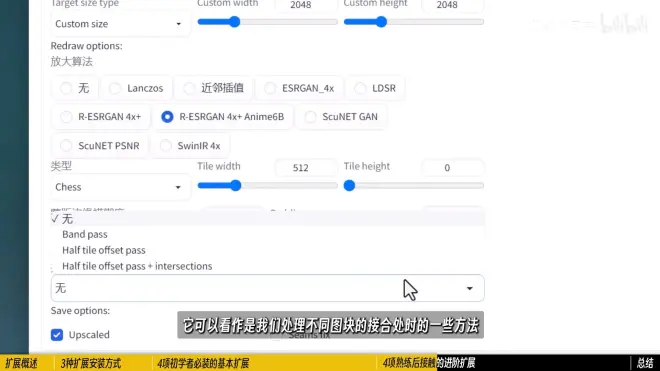
参数含义跟前面讨论的都差不多,只不过处理对象变成了接缝附近的一小块区域
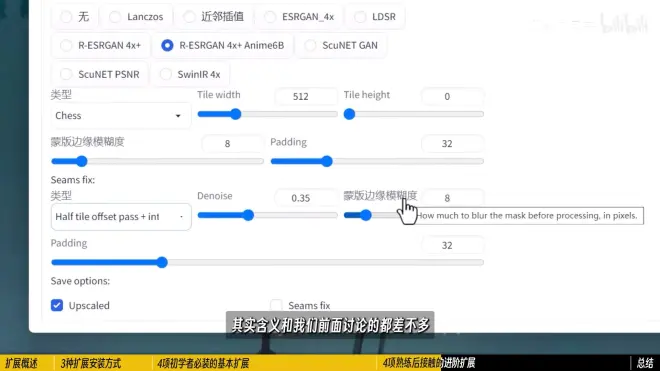
对比图


(二)局部潜空间放大(Local Latent Couple)
1.介绍:
仓库地址:https://github.com/hnmr293/sd-webui-llul
(打不开挂加速器)
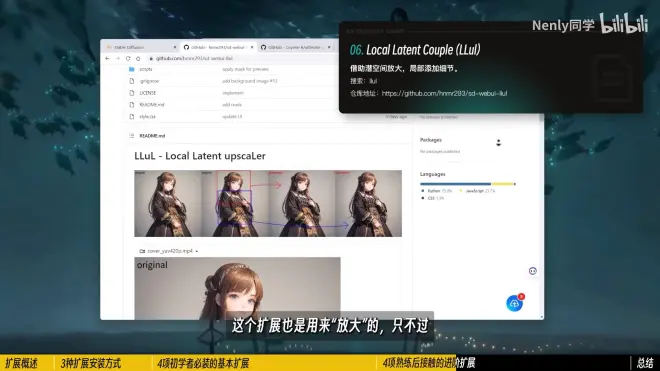
让一部分区域“放大”(更精致),在不改变原有的大内容结构下,可以为画面带来更加丰富的细节
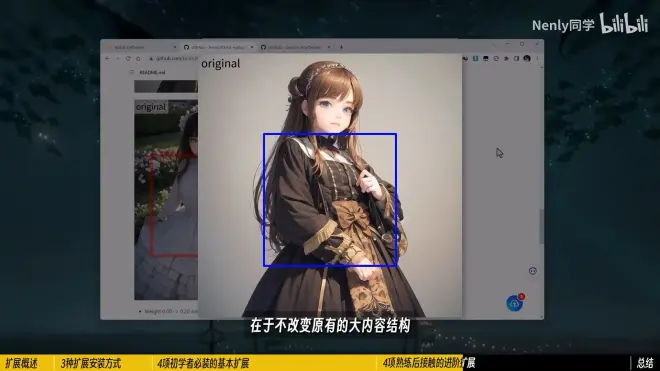
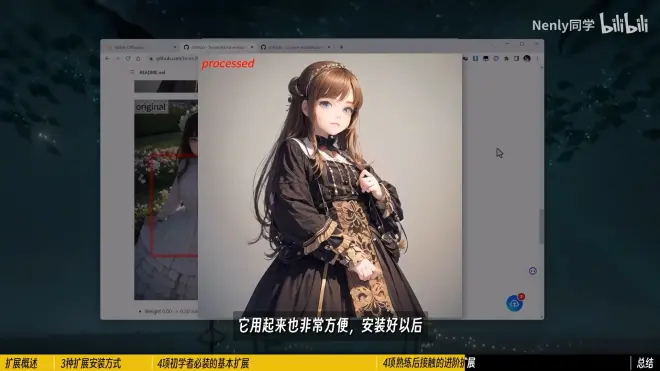
2.使用介绍:
安装好后最下面能看到Cutoff的小标签,这个就是扩展的操作区域了
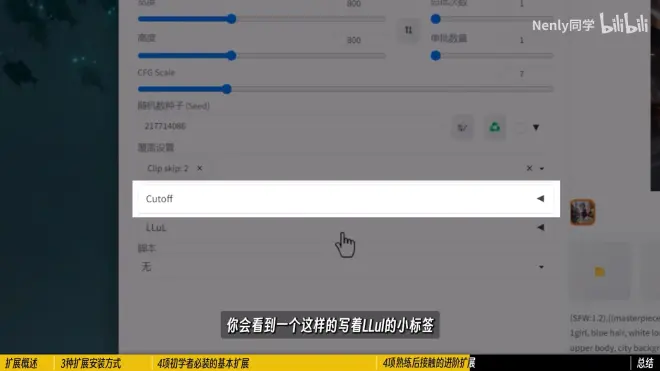
它有一个像这样的两重方框界面,外面的大方框等于你原来图像的尺寸画幅,而内部方框默认情况下是宽高的一半(就是原尺寸的四分之一大小)
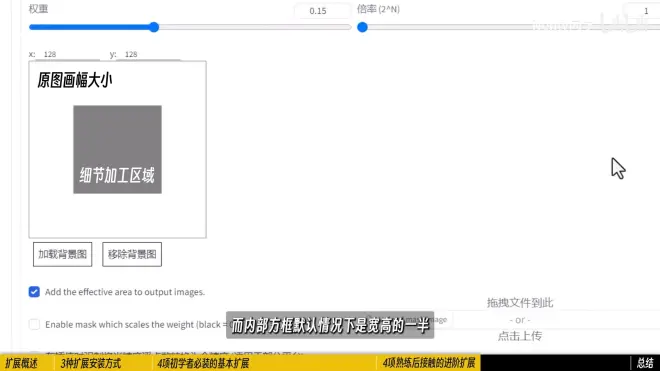
你可以用它,选择图片里的一块细节加工区域
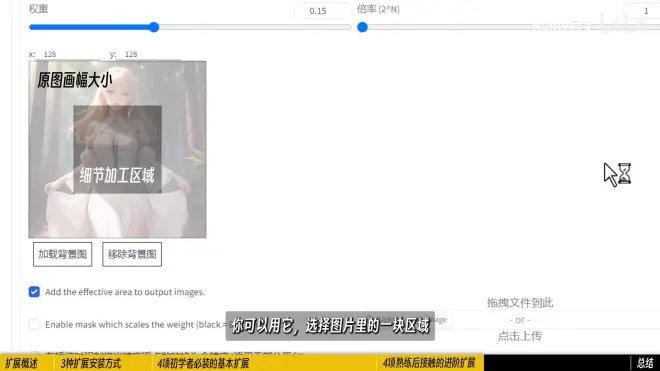
(里框框是可以移动的)
各项参数固定住,特别是随机种子,然后再生成一次
修改完参数,记得勾选LLuL下面的【启用】,然后再从新生成,才会有效果
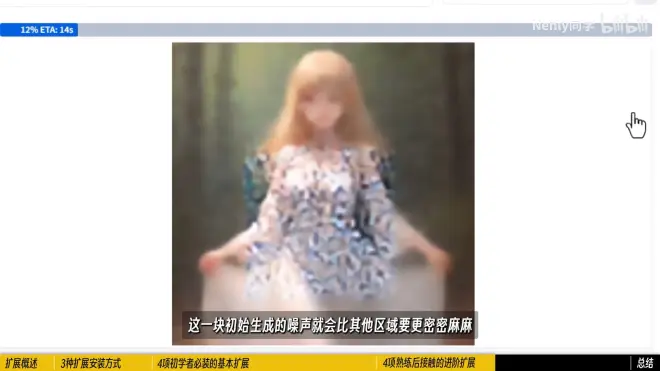
3.对比图:
原图:
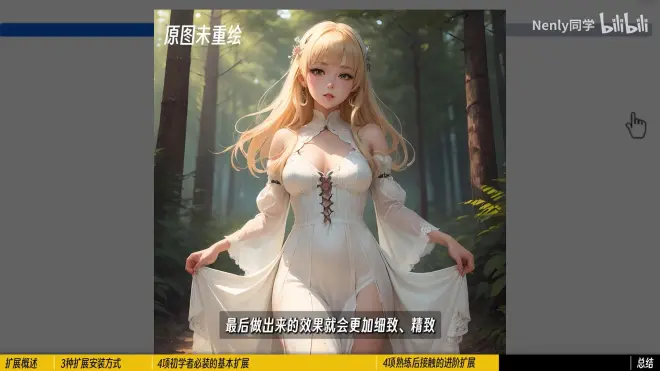
权重0.15

权重0.2

权重0.3

4.缺点:控制区不太好控制
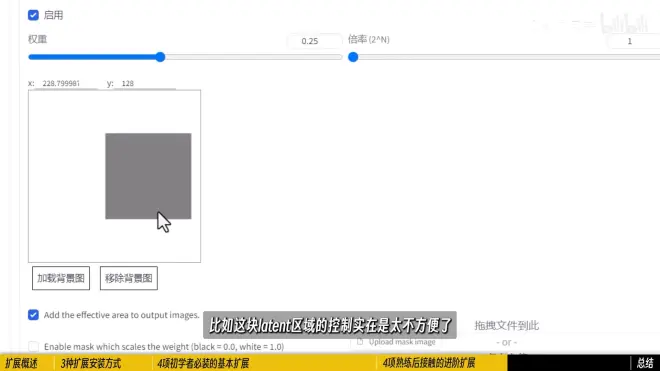
目前作者也正在着手开发蒙版一类的可以更精确限定区域的附加功能,UP等时机成熟了再给大家介绍
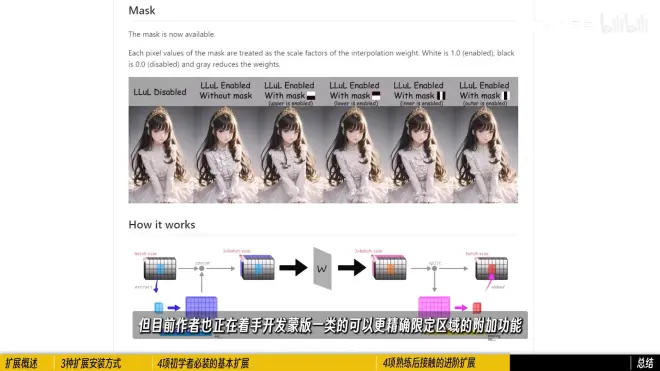
(三)提示词分割控制(Cutoff)
1.介绍:
解决提示词之间的相互干预
(提示词一多容易互相影响,例如:蓝色头发,橘色帽子,白色夹克(外套),粉色裙子)
仓库地址:https://github.com/hnmr293/sd-webui-cutoff.git
(打不开挂加速器)
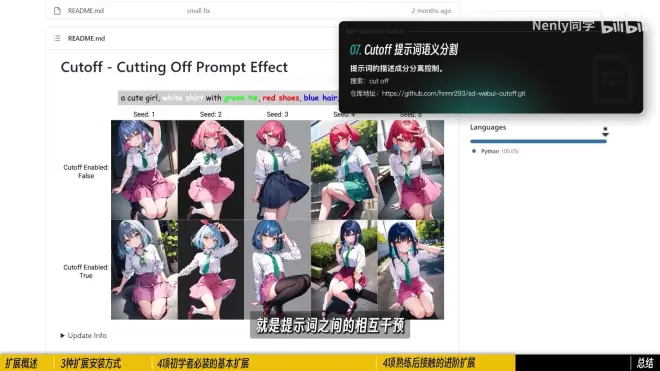
2.功能介绍:
安装成功后,你可以在任意一个生成界面的下方看到一个这样的可以展开的标签
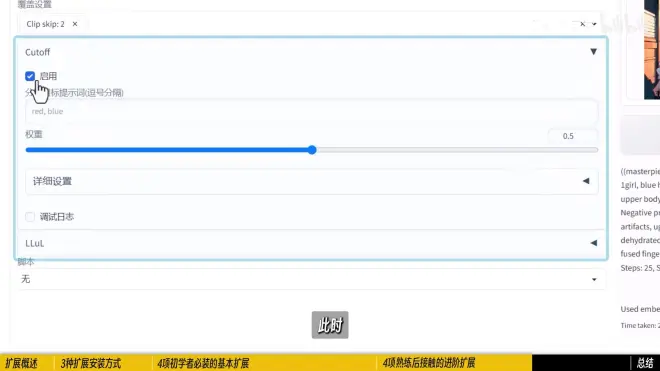
把容易被A搞混的关键词复制输入到这个框里,权重可以选择0.3-0.5之间,代表“分隔”作用的强度
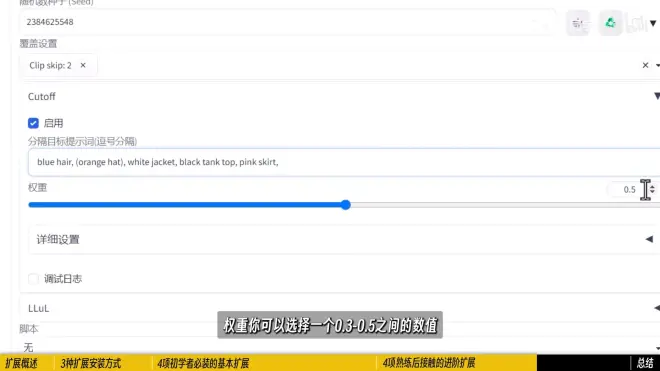
强效分隔:里面只能放一个提示词,那它就会拥有一个理论上“非常高“的权重,适合你针对一些内容做特殊的调整与对比
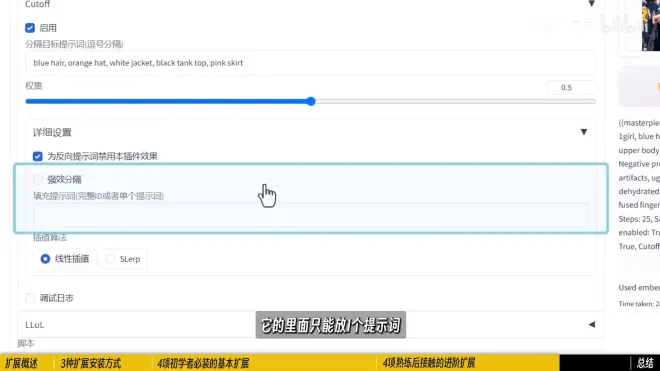
3.对比图:
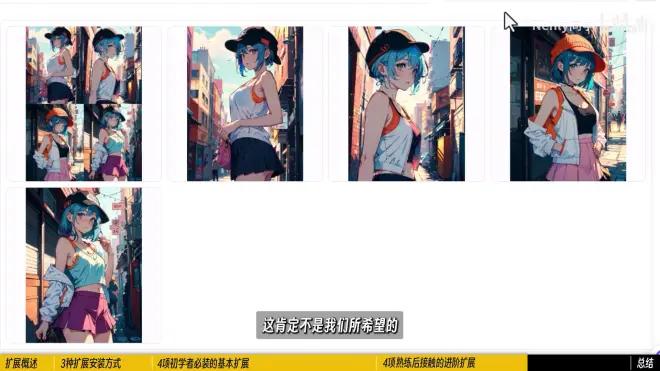
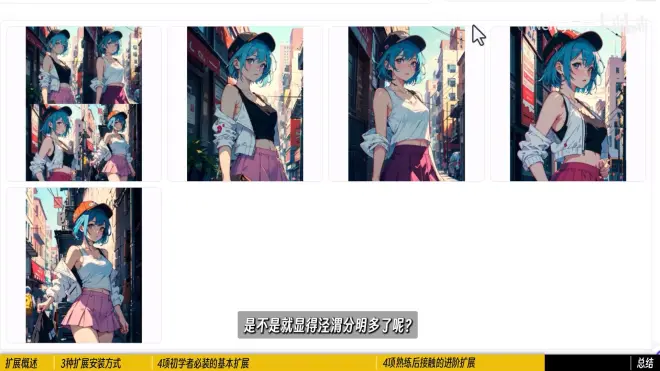
(四)无限放大视频制作(Infinite Zoom)
1.介绍:
生成更富有创造性的视觉内容,不局限于图片,还有可能是视频
仓库地址:https://github.com/v8hid/infinite-zoom-automatic1111-webui.git
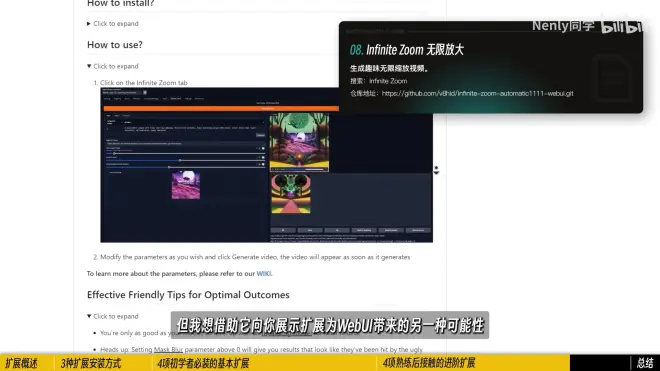
2.功能介绍:
(1)安装好后,上面会多一个独立标签
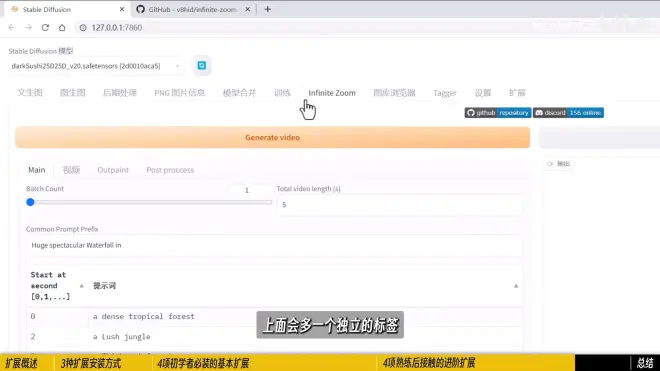
左边的区域有点像文生图和图生图的结合体
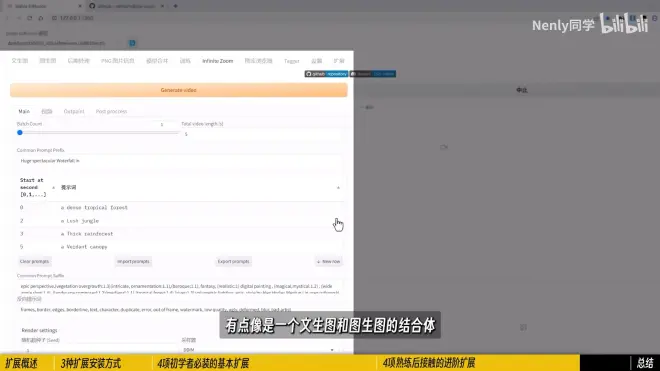
最下面是导入图片
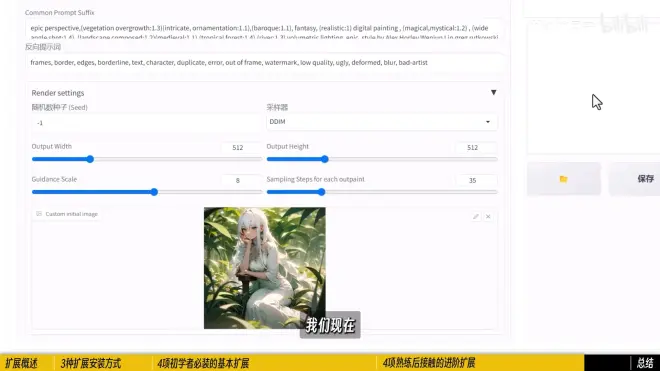
(2)上部分有个分行输入提示词的框
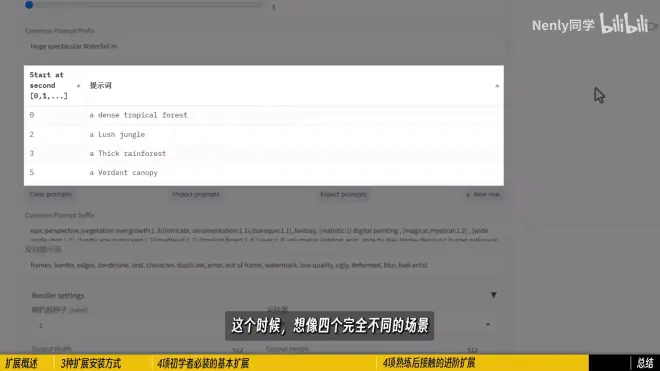
可以想像出四个完全不同的场景并且转化成内容型的提示词输入进去
(作者让它走过了一个春夏秋冬的完整周期)
第一行的提示词应该和我们的原画面描述的场景是最为接近的
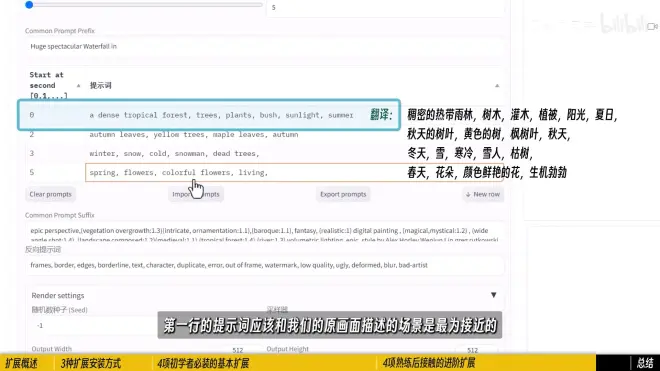
(3)设置视频的最终长度(单位:秒)
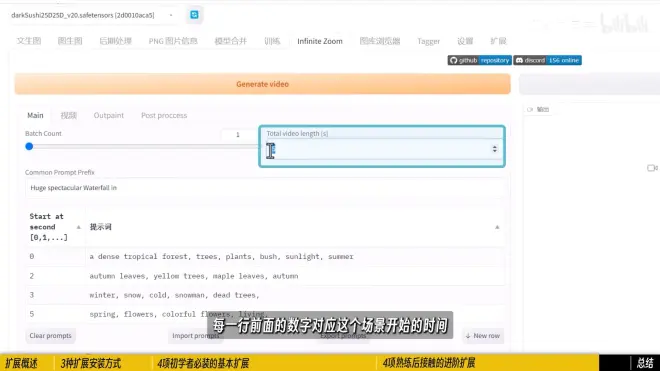
分隔栏的每一行前面的数字对应这个场景开始的时间
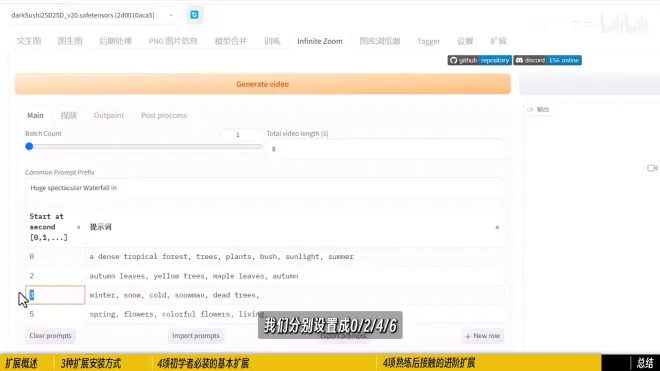
(4)下面这个Common Prompts指的是一个通常的提示词模版
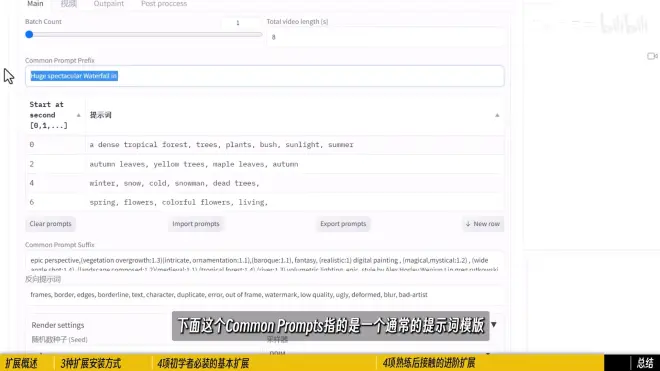
那这里我们就可以填入标准化提示词,embeddings等内容在这块也是能发挥作用的
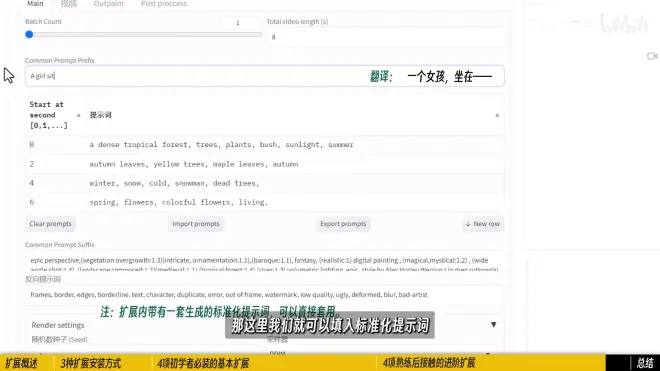
注:扩展内带有一套生成的标准化提示词,可以直接套用
(5)设置输出图片的宽、高、步数
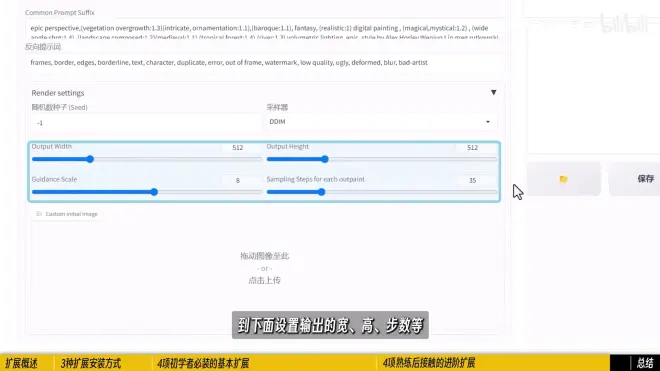
一些跟视频有关的参数,要到后一个标签里面去设置
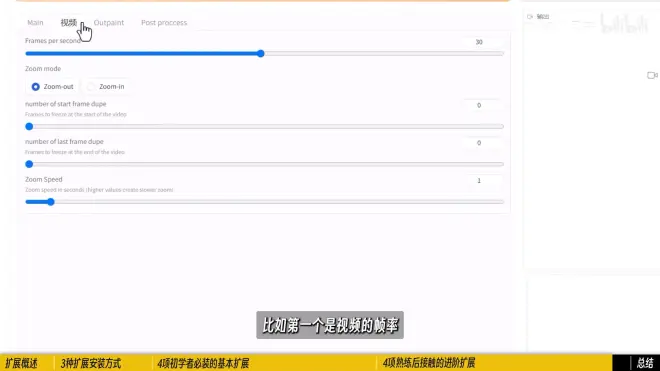
视频的帧率,通常设置30帧以上
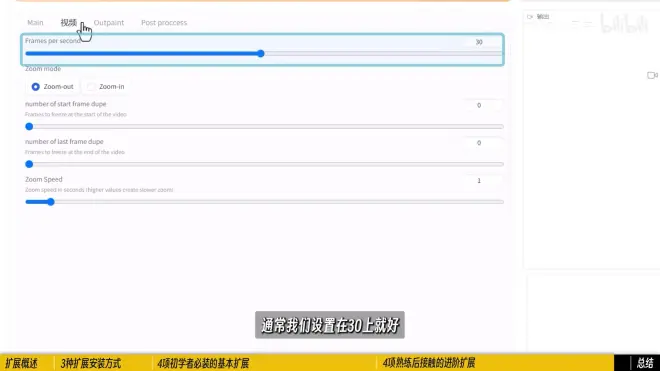
Outpaint这里的唯一一个参数是蒙版模糊,和我们做局部重绘时会起到的作用一样,在于改善图块之间的过渡,建议你拉到最大

设置好和点击最上面的橙色按钮,就开始生成
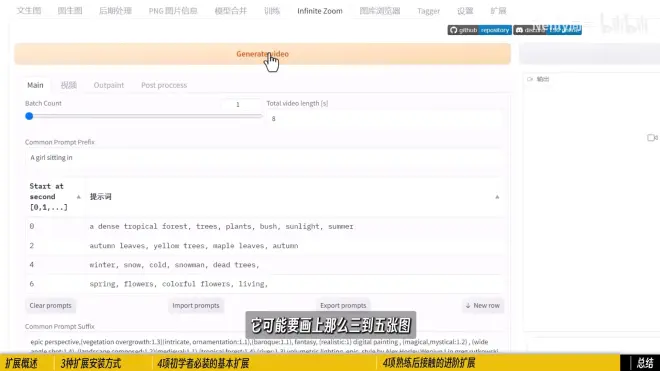
(6)成果:
生成好后就会得到一个视频文件,点击播放你就可以见证A带你走过的春夏秋冬了